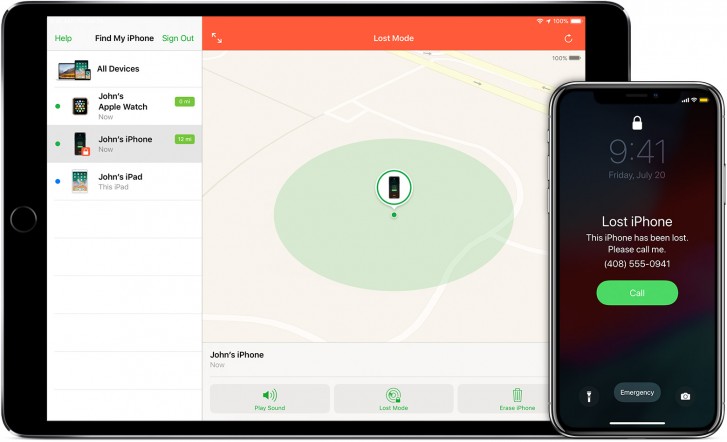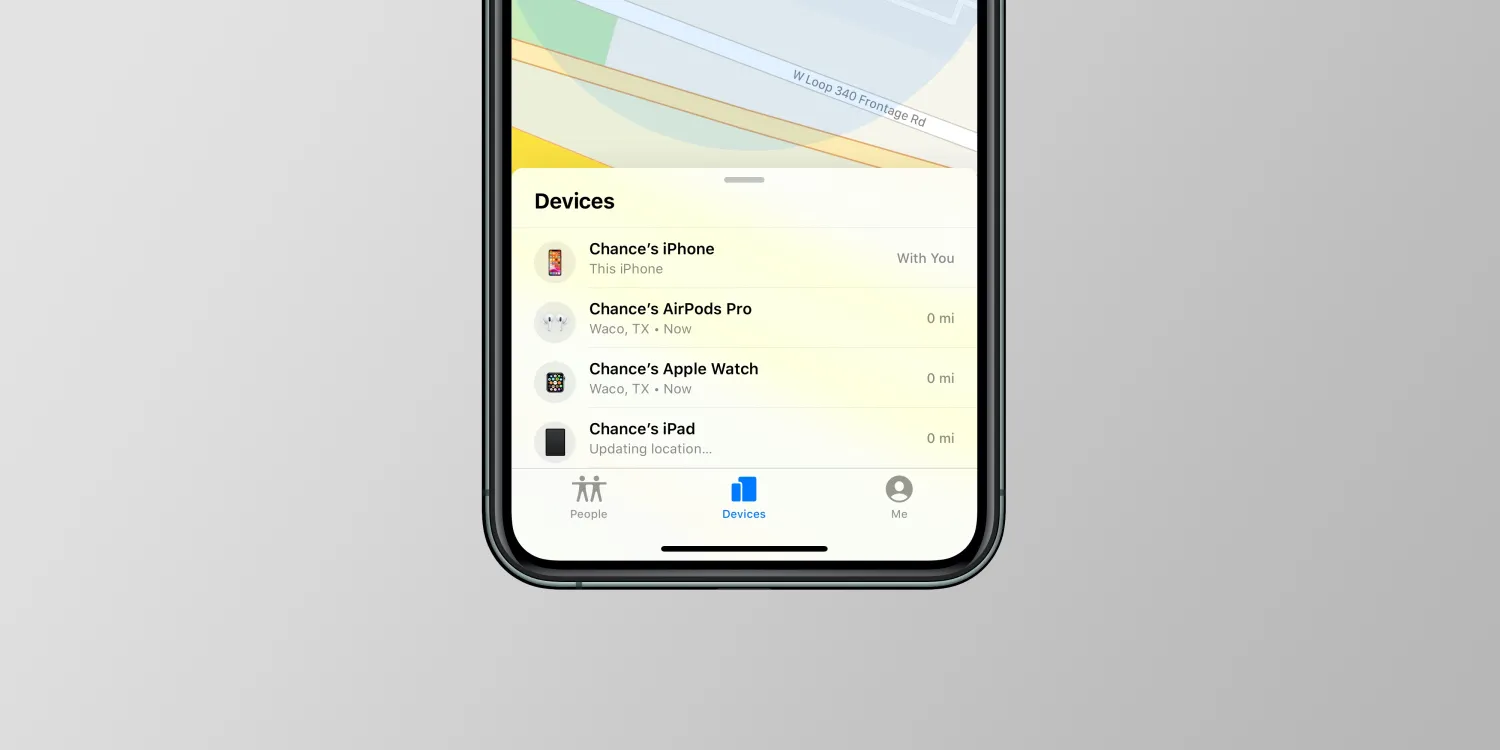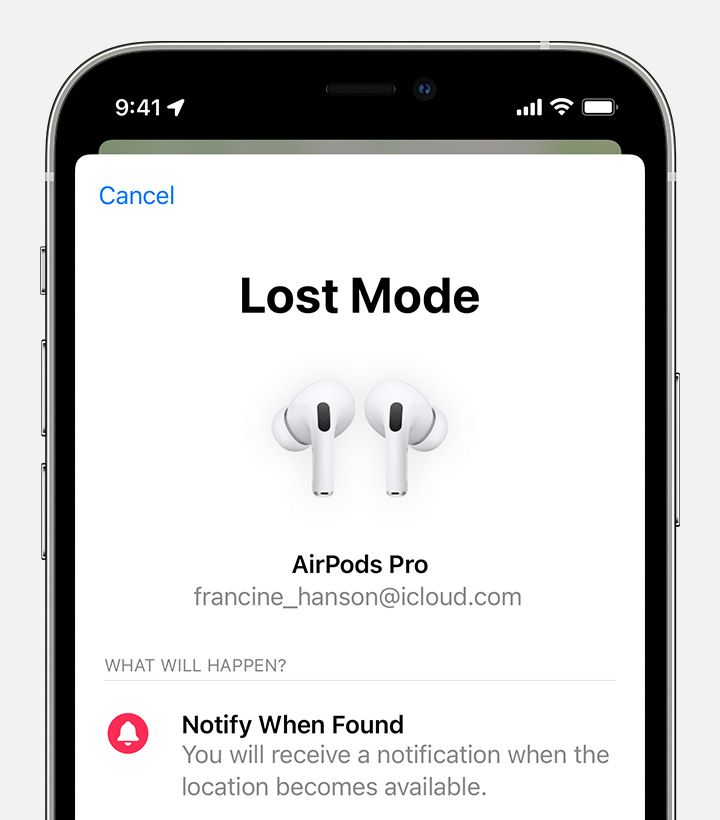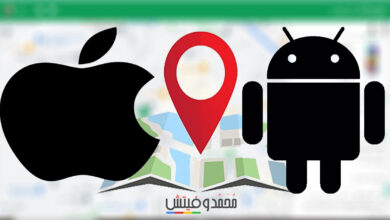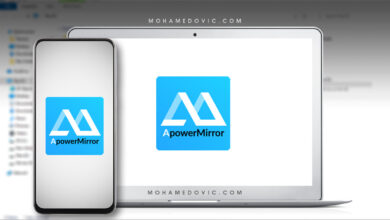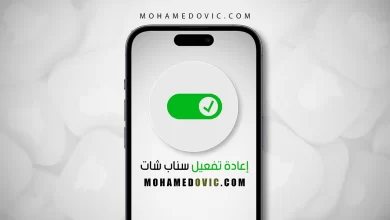قبل بضع سنوات طرت شركة أبل ميزة Find My AirPods بشكل رسمي حيث يمكن الإستفادة من هذه الميزة من أجل الحصول على سماعات إيربودز المفقودة وذلك عبر تطبيق Find My المتوفر على أجهزة iPhone و iPad و Mac، وعلى الرغم من أن هذه الميزة لا تعمل بشكل قوي جدًا كما هو الحال في ميزة Find My iPhone الشهيرة إلا أنها تظل مفيدة من أجل العثور على AirPods أو AirPods Pro أو AirPods Max في حال ضياعها.
وتعمل هذه الميزة على محاولة العثور على مكان سماعات AirPods والإشارة إليها بسهولة إلا أنها تحتاج إلى العديد من المتطلبات وأهمها هو أن تكون سماعات الإير بودز متصلة بالهاتف عبر البلوتوث وهذا يعني أنها لابد أن تكون قريبة وموجودة في نفس المكان ولهذا السبب فإنها لا تعتبر قوية مثل Find My iPhone حيث أنك لن تتمكن من الإستفادة من كافة مميزاتها في حال لم يكن الهاتف متصلًا بالسماعات، ومع ذلك سوف تكون هذه الميزة مفيدة لك أيضًا من أجل العثور على سماعات أبل المفقودة لذلك بدون مزيد من الإطالة دعونا نبدأ شرح كيفية استخدام Find My AirPods فيما يلي.
ما هو تطبيق Find My؟
تطبيق Find My هو عبارة عن أحد التطبيقات التي تطورها أبل لمستخدمي أجهزتها ومن خلال هذا التطبيق يمكن العثور على أماكن الأجهزة المفقودة، ويعود أصل هذا التطبيق إلى كلًا من Find My iPhone و Find My Mac التي تم إصدارها منذ وقت طويل جدًا وبسبب تنوع منتجات أبل باستمرار حرصت الشركة على إضافة ودعم المزيد من المميزات والإمكانيات في التطبيق من اجلع متوافق مع أكبر عدد من الأجهزة الخاصة بها بما في السماعات اللاسلكية.
لذلك إذا كنت تستخدم أحد منتجات أبل مثل سماعات AirPods وتلاحظ أنها تضيع منك كثيرًا خلال اليوم فإن تطبيق Find My سوف يكون بمثابة الكنز بالنسبة لك حيث يمكنك من خلاله تحديد موقع أجهزتك المفقودة على الخريطة بكل سهولة كما أنه يدعم مميزات أخرى مثل إمكانية تشغيل صوت مرتفع من هذا الجهاز المفقود حتى يمكنك معرفة مكانه والعثور عليه بسهولة.
وبالإضافة إلى ذلك تتيح لك شركة أبل أيضًا إمكانية الوصول إلى سماعة الإيربدوز عن بعد وذلك من خلال موقع iCloud حيث يمكنك تحديد المكان الخاص بها أو بدلًا من ذلك يمكنك قفلها كما يتيح الموقع خيارات أخرى للتعامل مع الأجهزة المفقودة بما في ذلك إمكانية عرض رسالة على الشاشة أو حذف جميع البيانات من أي جهاز تنتجه شركة أبل.
كيفية استخدام Find My AirPods
لحسن الحظ تعتبر ميزة Find My AirPods سهلة جدًا حيث يمكنك تفعيلها واستخدامها بسهولة من أجل البحث عن سماعات الإيربودز المفقودة وذلك مثل الأجهزة الأخرى تمامًا بما في ذلك الآيفون والآيباد والماك والآيبود وغير ذلك، ويمكنك العثور على أي جهاز مفقود من تلك الأجهزة عبر تطبيق Find My المتوفر على الهاتف أو من خلال الموقع الإلكتروني الخاص بـ iCloud.
ومن أجل استخدام هذه الميزة قم بتشغيل تطبيق Find My على الهاتف الخاص بك وهنا قم بالبحث عن خيار الأجهزة أو أجهزتك حيث سوف يكون بإمكانك العثور على كل الأجهزة المفقودة من هنا سوف السماعات اللاسلكية أو منتجات أبل الأخرى وكذلك سوف تتمكن من تحديد موقعها الدقيق على الخريطة أو يمكنك تشغيل صوت مرتفع للوصول إلى تلك الأجهزة أيضًا.
بعد بدء تشغيل الصوت سوف يظهر لك خيار كتم صوت سماعة AirPod اليمنى أو اليسرى أو إيقاف تشغيل الصوت إلا أن هذا الخيار غير متاح لـ AirPods Max نظرًا لأنها سماعات رأس متصلة عبر الأذن وليست سماعات لاسلكية بالفعل مثل AirPods و AirPods Pro.
شرح كيفية العثور على سماعات أبل المفقودة
بالفعل يعتبر العثور على سماعات AirPods المفقودة أمرًا سهلًا إلى حد كبير وذلك بفضل تطبيق Find My المتوفر مجانًا على هواتف الآيفون ومن أجل معرفة طريقة استخدام التطبيق للحصول على السماعات المفقودة إليك الخطوات التالية:
- نبدأ أولًا بالبحث عن تطبيق Find My في هاتف الآيفون وبعد ذلك نقوم باختيار تبويب الأجهزة Devices.
- هنا سوف تجد جميع أجهزة أبل المرتبطة بحسابك لذلك قم بالنقر على خيار AirPods أو قم بالنقر فوق صورة السماعات اللاسلكية على الخريطة.
- الآن سوف تعثر على العديد من الخيارات التي يمكنك استخدامها للعثور على السماعة المفقودة بما في ذلك خيار “Play Sound” من أجل تشغيل صوت من السماعة من أجل العثور عليها.
- يمكنك أيضًا النقر على خيار الاتجاهات “Directions” من أجل معرفة مكان السماعة على الخريطة.
طريقة البحث عن AirPods القريبة
إحدى المميزات الأخرى التي تستحق التجربة في تطبيق Find My هو ميزة العثور على الأجهزة القريبة أو “Find Nearby” حيث تساعدك هذه الميزة على معرفة أي جهاز قريب منك وذلك عبر الإشارة اللاسلكية، ونظرًا لأن أجهزة AirPods المتوافقة (AirPods Pro و AirPods 3 و AirPods Max) تعطي إشارة Bluetooth ثابتة يمكن دائمًا اكتشاف موقعها بواسطة ميزة الأجهزة القريبة المتوفرة داخل تطبيق Find My.
وتعمل هذه الميزة على تحديد مدى القرب أو البعد لأجهزة أبل بما في ذلك سماعات AirPods حيث أنها تقوم بتحليل إشارة البلوتوث لمعرفة هل الجهاز قريب أم بعيد وذلك بناءًا على قوة الإشارة، ومن أجل الاستفادة من هذه الميزة على هاتفك قم باتباع الخطوات التالية:
- في البداية قم بتشغيل تطبيق Find My على جهاز الآيفون أو الآيباد الخاص بك وهو مدعوم في نظام iOS بدءًا من الإصدار 15.0.1 أو الأحدث.
- بعد ذلك في قائمة الأجهزة قم باختيار سماعات أبل اللاسلكية “AirPods” التي ترغب في معرفة مكانها.
- والآن قم بالنقر على خيار “Find” وبذلك سوف يكون بإمكانك معرفة على السماعة قريبة أم بعيدة.
وبذلك سوف يكون بإمكانك معرفة هل سماعات الإيربودز التي تبحث عنها متواجدة في نفس المكان أم لا وهذا سوف يساعدك بكل تأكيد على معرفة مكانه بدقة، ومع ذلك يجب الانتباه إلى أنه من أجل استخدام هذه الميزة أو أي مميزات تطبيق Find My فإنه من الضروري أن يكون الجهاز المفقود مثل سماعات AirPods مقترنة بهاتفك الآيفون أصلًا أي أنه لا يمكن استخدام هذه الميزة على هاتفك من أجل العثور على سماعات أحد أصدقائك المفقودة إلا إذا تم إقرانها مسبقًا بجهاز iPhone الخاص بك.
ماذا تفعل إذا فقدت سماعة AirPods واحدة فقط
بالنسبة إلى سماعات AirPods و AirPods Pro يعتبر من الشائع جدًا فقدان أحد السماعتين دون غيرها وهو ما يعتبر أمرًا مزعجًا جدًا بالنسبة للمستخدمين ويمكن أن يكون محبطًا بشكل كبير، ولكن لحسن الحظ وضعت شركة أبل حلًا لهذه المشكلة عبر تطبيق Find My الخاص بها والذي يسمح للمستخدمين بإمكانية استخدام التطبيق للعثور على سماعة واحدة مفقودة وليس السماعتين في نفس الوقت.
وتعتبر هذه الطريقة متشابهة إلى حد كبير مع طريقة العثور على سماعات الإير بودز المفقودة ولكن الفرق الوحيد هو أنه سوف يكون عليك التعامل مع سماعة AirPod المفقودة على أنها جهاز منفصل وإليك شرح ذلك في الخطوات التالية:
- قم بتشغيل تطبيق Find My على هاتفك مرة أخرى ثم قم باختيار الأجهزة “Devices” ومن هنا قم بالنقر على AirPods.
- بعد ذلك يمكنك استخدام ميزة الصوت أو ميزة العثور الاتجاهات من أجل العثور على إحدى سماعات أبل اللاسلكية التي فقدتها.
- الآن قم بإعادة وضع سماعة الأذن في العلبة وانتظر حتى يتم تحديث الخريطة، ولكن إذا فشلت الخريطة في التحديث على الفور فما عليك سوى إعادة تشغيل التطبيق.
- بمجرد ظهور موقع سماعة الأذن الأخرى استخدم ميزة تشغيل الصوت أو الاتجاهات مرة أخرى للعثور عليها.
طريقة العثور على Airpods إذا كانت غير متصلة بالإنترنت
على الرغم من أن ميزة Find My AirPods تعتبر قوية وفعالة جدًا للعثور على الأجهزة المفقودة إلا أنها لا تعمل إلا في حال الاتصال بالإنترنت أي أنه إذا كانت السماعات غير متصلة فلن يكون بالإمكان العثور عليها ولكن بدلًا من ذلك سوف يظهر لك التطبيق آخر مكان تم رصد السماعة فيه والذي قد لا يكون دقيقًا على الإطلاق خاصة إذا كانت السماعات مفقودة في مكان وعثر عليها شخص آخر.
وبشكل عام يمكن أن تظل سماعات AirPods بمختلف أنواعها قيد الشغيل لبضعة ساعات ولكن عدد الساعات يختلف من نوع لآخر إلا أن السماعات سوف تفقد اتصالها بالإنترنت عند تركها داخل علبة شحن مغلقة أو إذا لم يتبق لها عمر البطارية، وعلى عكس عمر بطارية AirPods الذي يبلغ 5 ساعات ستبقى AirPods Max نشطة لمدة 72 ساعة خارج العلبة و 18 ساعة داخلها قبل الانتقال إلى وضع عدم الاتصال للحفاظ على عمر البطارية، وهذا هو المكان الذي يمكن استخدام ميزة Lost Mode فيه وهي عبارة عن ميزة تم إصدارها في هواتف الآيفون بدءًا من نظام iOS 15.
وبالإضافة إلى أنه سوف يكن بإمكانك استخدام هذه الميزة من أجل البحث عن أجهزتك المفقودة سوف يكون بإمكانك أيضًا استخدامها من أجل تتبع أجهزة الآيفون والآيباد الخاصة بالآخرين، وعندما يتم التعرف على موقع الجهاز المفقود سواء AirPods أو غير ذلك فسوف يتم تنبيهك فورًا.
على سبيل المثال إذا كانت سماعات AirPods الخاصة بك داخل علبة شحن مغلقة وصادف شخص ما حملها وحاول الاتصال بها فسوف تظهر لك سلسلة من الإشعارات وكذلك سوف ينبهك تطبيق Find My على هاتفك بأن AirPods قد عادت إلى الاتصال بالإنترنت، وسوف يكون لديك أيضًا خيار من أجل إرسال معلومات الاتصال الخاصة بك إلى الشخص الذي عثر عليها، ومع ذلك يجب الانتباه إلى أن هذه الميزة حصرية لأجهزة AirPods Pro و AirPods Gen 3 و AirPods Max.